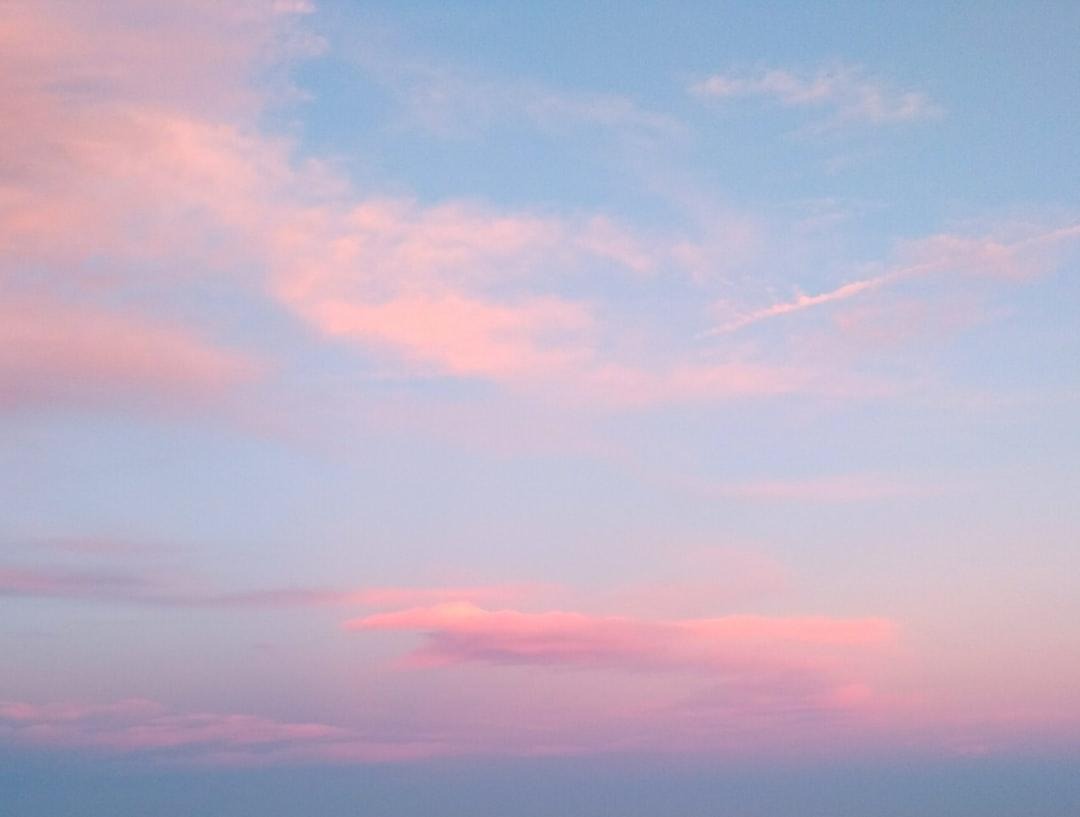| 일 | 월 | 화 | 수 | 목 | 금 | 토 |
|---|---|---|---|---|---|---|
| 1 | 2 | 3 | ||||
| 4 | 5 | 6 | 7 | 8 | 9 | 10 |
| 11 | 12 | 13 | 14 | 15 | 16 | 17 |
| 18 | 19 | 20 | 21 | 22 | 23 | 24 |
| 25 | 26 | 27 | 28 | 29 | 30 | 31 |
- CSS
- 교차 엔트로피
- mysql
- coding
- branch
- 선형 모형
- early stopping
- 온라인협업
- HTML
- full request
- Git
- window function
- AWS
- RLIKE
- conflict
- PYTHON
- 클라우드컴퓨팅
- hackerrank
- 편향-분산 교환
- L2정규화
- 버전충돌
- 깃헙협업
- leetcode
- github
- merge
- elastic net
- sql
- 코딩공부
- programmers
- L1정규화
- Today
- Total
Im between cherry
Github 깃헙으로 협업하기 10분 완성!!! 본문
깃헙으로 협업하기
깃헙으로 협업하기가 필요한 이유요?

최종, 최종최종, 진짜최종, 최최최종, 이게최종일리없어.txt
를 경험해 보신 분이라면 일단 그냥 따라해봅시다!
1. github 가입
GitHub: Where the world builds software
GitHub is where over 50 million developers shape the future of software, together. Contribute to the open source community, manage your Git repositories, review code like a pro, track bugs and feat...
github.com
2. CLI(Command Line Interface)를 쓸 것이기 때문에 git 다운로드
Git
git-scm.com
git을 깔고 아래와 같은 command 창이 뜨면 정상적으로 깔린 것입니다.

3. github에 new repository 생성


New repository > repository name 설정 > Public(공개) > Create repository 하면 new repository가 만들어집니다.

레퍼지토리를 새로 만들면 이 페이지가 뜹니다.
보통 처음부터 시작하면 첫번째 `...or create a new repository on the command line`을 따라하시면 되지만,
조금 더 빨리 만들기위해 지금은 두번째 가이드라인을 따라할 것입니다.
그러려면 이전에, 내 컴퓨터에 폴더를 만들고 init을 해줘야 해요.
4. 내 컴퓨터, 내가 원하는 위치(=레퍼지토리=폴더)에 협업용으로 쓸 폴더 생성

전 바탕화면에 '깃헙코웤'이라는 폴더를 만들어줬어요.

노란 표시를 한 곳을 click하면 폴더 위치를 알 수 있어요.
제 폴더의 위치는 `C:\Users\Lg\Desktop\깃헙코웤`이네요.
git을 할 때는 레퍼지토리 위치가 중요하기 때문에, 알아두면 좋습니다.
5. 협업용 폴더 안에서 git init 하기
폴더 안에서 우클릭>Git bash here 선택
git bash창(command창)이 뜨면 `git init` 입력 > master가 뜨는 것 확인
`ls -al`해서 현재 폴더 내에 상태 확인해보면 `.git`이 생긴걸 확인할 수 있습니다.

* `ls -al` : 현재 위치에 있는 모든 파일 목록 보여 줌
6. 내컴퓨터의 협업용 폴더와 github(원격저장소)와 연결하는 기초 작업(1회 수행)
아까 github깔면 첫 페이지에 나오는 가이드라인 중 2번째를 보고 따라하면 된다.


error뜨고 무섭지만 일단 계속 진행을 해봅시다.
이렇게 한 번 해주면 기초 세팅은 끝이에요.
7. 폴더 안에 work.txt 파일 생성

`nano work.txt > 1(입력) > Ctrl + X > Y > enter` 하면 work.txt파일이 '깃헙코웤' 폴더 내에 생깁니다.
8. 내 컴퓨터에 있는 폴더에 새로운 파일 생성 후, github(원격저장소)에 더하고, 커밋하고, 푸시하기 : `git add .` > `git commit -m "커밋명"` > `git push`

`git add .` > `git commit -m "커밋명"` > `git push` 하면 처음에 `git push --set-upstream origin master` 뜨는데, 그대로 복사해서 붙여넣기 하면 됩니다.
처음 1회만 시행하면 이후론 `git push`만 하면 돼요.
그리고 나서 내 폴더와 깃헙 레퍼지토리를 확인하면 올라가 있는 걸 확인할 수 있습니다.


-------------------------------------------여기까지는 git으로 혼자 작업하기-----------------------------------
여기까지는 혼자 github을 사용하여 작업할 때도 똑같이 적용하면 되는 부분!!
함께 작업하기 위해서는,
1. 함께 협업할 사람 초대
2. 초대받은 사람은 github 레퍼지토리 clone
2. push와 pull
두 가지 작업을 더 해주면 됩니다.
------------------------------------------여기부터는 git으로 같이 작업하기 ------------------------------------
9. github에서 함께 협업할 사람 초대




github에 만들어놓은 협업할 레퍼지토리에서 settings > manage access > invite a collaborator
협업할 사람의 이름을 찾아서 초대하면 됩니다.
9-1. 초대받은 사람은 깃헙 레퍼지토리를 클론해와서 내컴퓨터에 똑같은 폴더를 복제한다.

`git clone https://github.com/본인의_깃헙_이름/레퍼지토리_이름.git`
초록색 code버튼 > clone > HTTPS에 있는 주소를 복사/붙여넣기 하면, 본인의 컴퓨터에 깃헙 레퍼지토리가 복제됩니다.
10. 내 컴퓨터에서 수정 -> github(원격저장소)에 push
아까 work.txt에 1만 입력돼 있었는데 2를 추가해서 수정사항 발생 -> github으로 push

push 할 때는 항상 add와 commit이 선행돼야 합니다.
기억합시다! add, commit, push!
커밋할 때 커밋명은 마음대로~

보이시나요!!!
work.txt파일 수정 후, work_수정.txt파일로 따로 저장할 필요 없이! 기존의 work.txt 파일이 변해서 저장되는 것이!!
이제 work.txt, work_수정.txt, work_최종.txt, work_최최최종.txt 이럴 필요가 없습니다!! 놀랍지 않습니까???
추가로, 커밋명(plus2)를 누르면, 어디에서 어떻게 바꼈는지 수정사항도 알 수 있습니다.

그리고 댓글 달고, 토론도 가능하네요!

11. gihub(원격저장소)에 저장된 수정된 파일 -> 내컴퓨터로 pull
함께 협업하는 사람들도 github에 올려진 파일을 자신의 컴퓨터로 가져와 수정할 수 있겠죠?
github에서 자신의 컴퓨터도 가져올 때는 `git pull`
수정하고 다시 github에 올릴 때는 `git push` !!
참 쉽 죵?
깃헙으로 협업하기 10분 완성~ 끝!
'Git' 카테고리의 다른 글
| Github 깃헙으로 협업할 때, 버전 충돌 해결하기!! (0) | 2020.11.24 |
|---|---|
| Git 개념 / Git으로 버전 관리 뜻 / Git 사용 방법 (0) | 2020.11.22 |